Minden alkalmazásnak megvannak az előnyei és hátrányai. Hasonlóképpen, a Microsoft Outlook alkalmazás számos hasznos funkcióval rendelkezik, amelyek segítenek az e-mailek és egyéb feladatok kezelésében. Másrészt azonban olyan hibákra és problémákra is hajlamos, amelyek megakadályozhatják a felhasználókat, hogy e-maileket küldjenek, vagy akár hozzáférjenek a postafiók elemeihez.
Az Outlook felhasználói általában a”Nem indíthatják el a Microsoft Outlook-t. Nem tudja megnyitni az Outlook ablakot”, miközben megnyitja az alkalmazás megnyitását. Számos ok okozhatja ezt a hibát az Outlook-ban. Ebben a cikkben megvitatjuk az Outlook hibájának okait és annak megoldásának módszereit. src=”https://windows.atsit.in/hu/wp-content/uploads/sites/14/2025/09/hogyan-lehet-kijavitani-a-nem-indithat-a-microsoft-outlook-t-nem-tudja-megnyitni-az-outlook-ablakot.png”> Korrupt vagy sérült Outlook profil inkompatibilis vagy hibás Outlook hozzáadási kilátás-elrendelések elrendelése. > oldó módszerek „nem indíthatják el a Microsoft Outlook-t/nem tudom megnyitni az Outlook ablakot” hiba
Az elavult Outlook alkalmazás olyan hibákat vagy problémákat dolgozhat ki, amelyek befolyásolhatják az alkalmazás funkcionalitását. Tehát először ellenőrizze, hogy az Outlook telepítve van-e a legfrissebb frissítésekkel. Ha nem, telepítse a legfrissebb Outlook frissítéseket. Ha nem ez a helyzet, próbálja ki az alábbiakban megadott hibaelhárítási módszereket a hiba megoldásához. Az Outlook biztonságos módban futtathatja az Outlookot, hogy azonosítsa, ha valamilyen hibás kiegészítő okozza-e a hibát. Az Outlook biztonságos módban történő megnyitásához
Nyomja meg a Windows + R gombot a futtatás párbeszédpanel megnyitásához. Írja be az Outlook/Biztonságos gombot, és nyomja meg a Enter gombot, vagy kattintson a ok gombra. 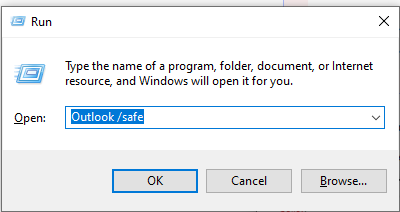
Ha az Outlook alkalmazás biztonságos módban megnyílik a hiba nélkül, akkor egyértelmű, hogy a hibát hibás tovább adja. Tehát kövesse ezeket a lépéseket a kiegészítések letiltásához:
lépjen a fájl > opciók > kiegészítések címre. 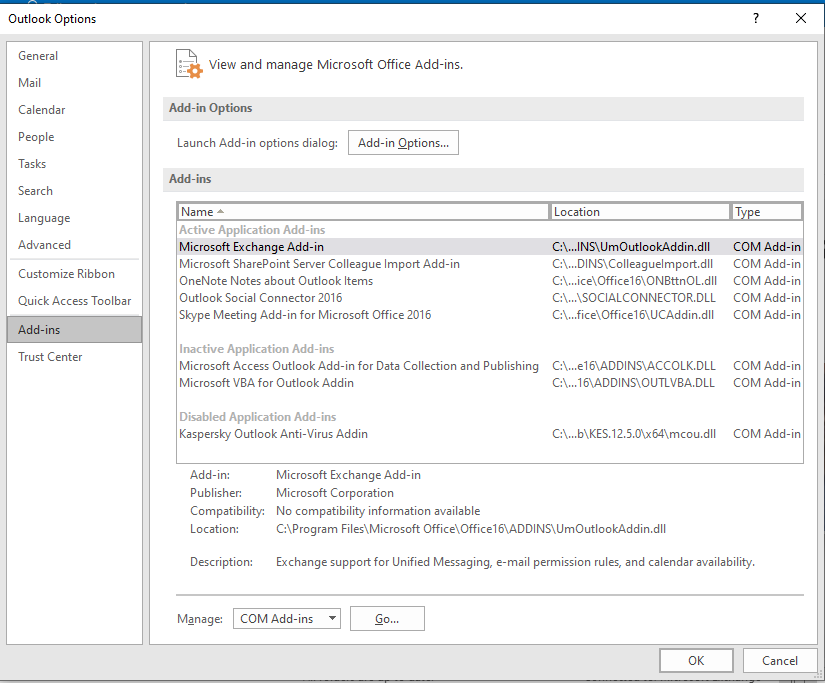
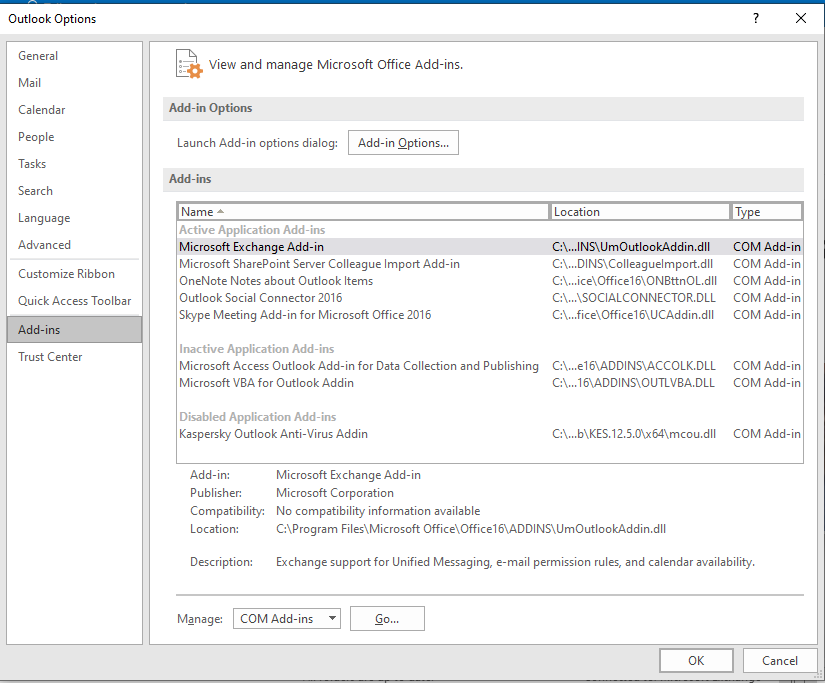 Az nézet és kezelje az Office kiegészítőit , válassza a com add-inins inins inins A kezelést és a kattintást. ok. src=”https://www.digitalcitizen.life/wp-content/uploads/2025/09/image-3.png”> kattintson a fájl> kilépés gombra az Outlook bezárásához. Most kezdje el az Outlook-ot normálisan.
Az nézet és kezelje az Office kiegészítőit , válassza a com add-inins inins inins A kezelést és a kattintást. ok. src=”https://www.digitalcitizen.life/wp-content/uploads/2025/09/image-3.png”> kattintson a fájl> kilépés gombra az Outlook bezárásához. Most kezdje el az Outlook-ot normálisan.
A hibás kiegészítők megtalálásához léphet a COM kiegészítő ablakba, és engedélyezheti egyszerre egy kiegészítőt. Indítsa újra az Outlook-ot, miután engedélyezte minden kiegészítőt. Amikor megtalálja a problémás kiegészítőt, távolítsa el az Outlook-ból.
2. módszer: Hozzon létre egy új Outlook profilt
A profil az összes Outlook beállítást tartalmazza. Ha a profil megsérül vagy megsérül, akkor a „Nem indíthatja el a Microsoft Outlook-t. Nem tudja megnyitni az Outlook ablakot” hibát. Ha az Outlook profilja megsérült, létrehozhat egy új profilt, és kicserélheti azt a sérültre. Ehhez kövesse az alábbi lépéseket:
Nyissa meg a rendszeren a vezérlőpultot. Kattintson a felhasználói fiókok elemre, majd kattintson a Mail elemre. 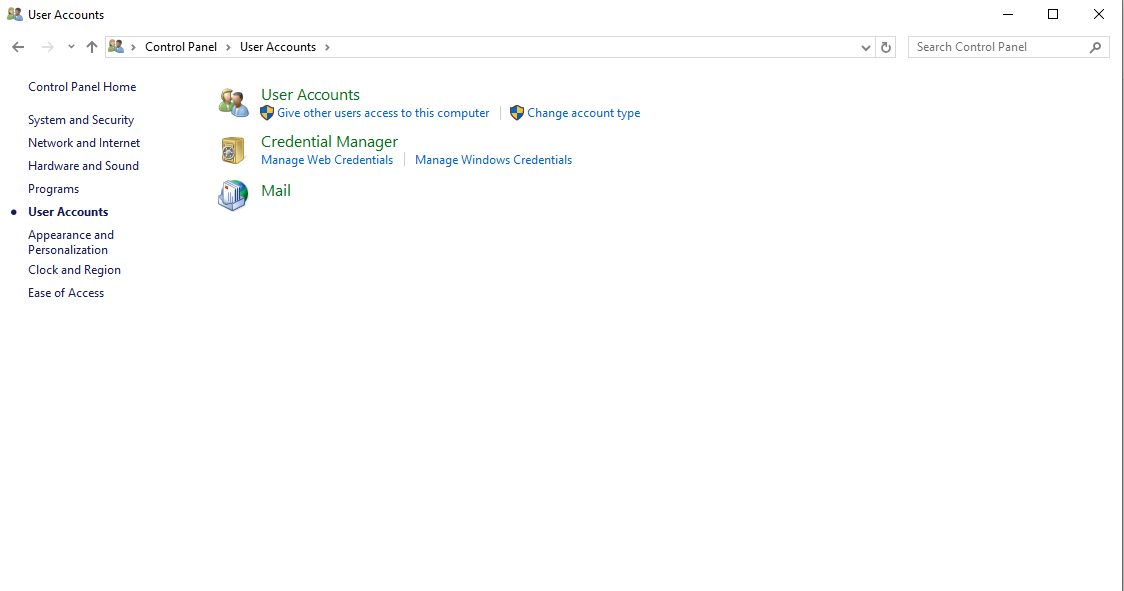
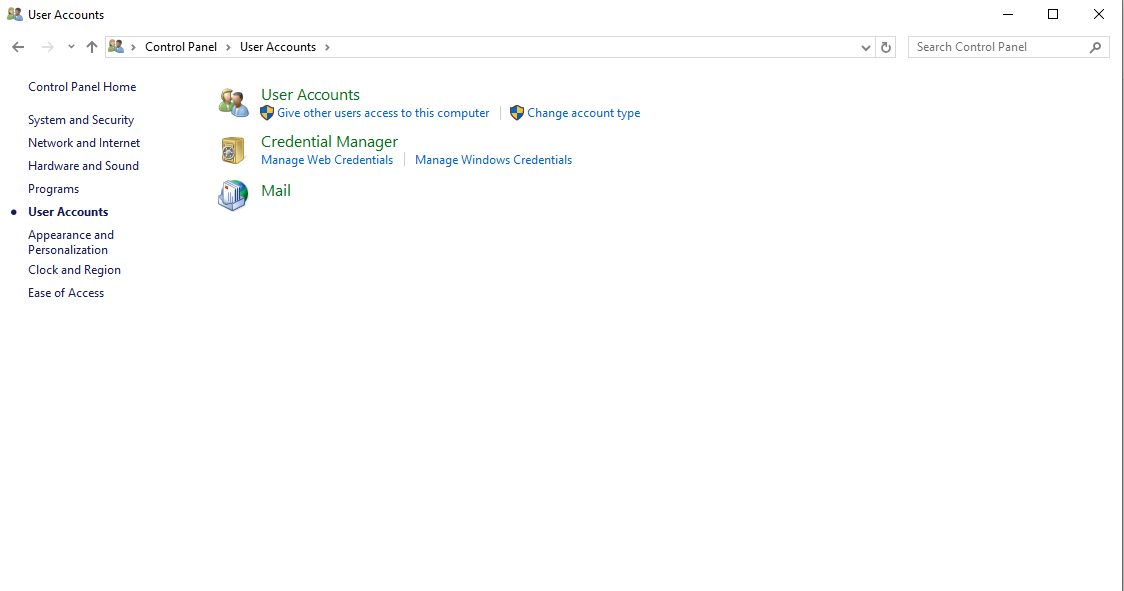 A e-mail beállítási outlook ablakban válassza a mutassa a profilokat mutassa meg, majd kattintson a hozzáadásra. A profilnév mezőbe írja be az új profilhoz használni kívánt nevet. A automatikus fiókbeállítás ablakon a Fiók hozzáadása párbeszédpanelen, a e-mail fiók alatt írja be a nevét , e-mail cím és jelszó , majd kattintson a következő gombra. Kattintson a befejezés elemre. Ellenőrizheti az új profilt a általános fül alatt a Mail párbeszédpanelen. A alatt a Microsoft Outlook elindításakor használja ezt a profilt , válassza a prompt használatát a profil használatához , majd kattintson a ok elemre. Indítsa újra az Outlook-ot. A válassza a Profil párbeszédpanel lehetőséget, kattintson a legördülő listára az új profil kiválasztásához. Kattintson a ok elemre.
A e-mail beállítási outlook ablakban válassza a mutassa a profilokat mutassa meg, majd kattintson a hozzáadásra. A profilnév mezőbe írja be az új profilhoz használni kívánt nevet. A automatikus fiókbeállítás ablakon a Fiók hozzáadása párbeszédpanelen, a e-mail fiók alatt írja be a nevét , e-mail cím és jelszó , majd kattintson a következő gombra. Kattintson a befejezés elemre. Ellenőrizheti az új profilt a általános fül alatt a Mail párbeszédpanelen. A alatt a Microsoft Outlook elindításakor használja ezt a profilt , válassza a prompt használatát a profil használatához , majd kattintson a ok elemre. Indítsa újra az Outlook-ot. A válassza a Profil párbeszédpanel lehetőséget, kattintson a legördülő listára az új profil kiválasztásához. Kattintson a ok elemre.
3. módszer: A navigációs panel visszaállítása
néha az Outlook navigációs panelen lévő mappák listájának megváltoztatása problémákat okozhat az alkalmazás megnyitásakor. Visszaállíthatja a navigációs panel változásait visszaállítva. Ehhez kövesse az alábbi lépéseket:
Zárja be az Outlook alkalmazást (ha nyitva). Nyissa meg a Run párbeszédpanelt (nyomja meg a Windows + R gombokat). Írja be az Outlook.exe/resetNavpane-t, majd nyomja meg az Enter billentyűt/kattintson a ok gombra.
4. módszer: Javítsa meg a PST fájlt
Az egyik fő oka a „Nem indíthatja el a Microsoft Outlook-t. Nem tudom megnyitni az Outlook ablakot” hiba a korrupció a PST fájlban. Ha a korrupt Outlook-adatok (PST) fájl megakadályozza az Outlook elindítását, akkor futtassa a beérkező beépülő mappák javító eszközét (scanpst.exe) .
A beérkező levelek javító eszköze meghibásodhat, vagy hibaüzenetet jeleníthet meg, amelyben azt mondják:”Belső hibákat találtak ebben a fájlban. Meg kell javítani, hogy ez a fájl megfelelően működjön”, ha a PST fájl súlyosan sérült, titkosított, vagy mérete túl nagy. Ebben az esetben használhat egy Outlook PST javító eszköz, , például a csillagjavítás az Outlook számára, a PST fájl javításához. Megjavíthatja a titkosított, erősen megsérült PST fájlt anélkül, hogy teljes integritású fájlméret korlátozza. Mentheti a javított fájlt egy új PST fájlba, amelyet importálhat az Outlook profiljába. Ezenkívül lehetőségeket kínál a javított PST fájlelemek mentésére számos más formátumban, például a HTML, PDF, RTF, EML és MSG. Ebben a cikkben megvitattuk azokat az okokat, amelyek ezt a hibát és a hibaelhárítási módszereket vezethetik annak megoldásához. Ha az Outlook Data File (PST) megsérült, akkor javíthatja azt a beérkező levelek javító eszközével/SCANPST segítségével. Ha nem javítja meg a PST fájlt, akkor használhat egy harmadik féltől származó PST javító eszközt, például a csillagjavítást az Outlook számára. Ez az eszköz segíthet a korrupcióval kapcsolatos problémák megoldásában a PST fájlban, és teljes pontossággal visszaállíthatja az összes postafiók-elemet.